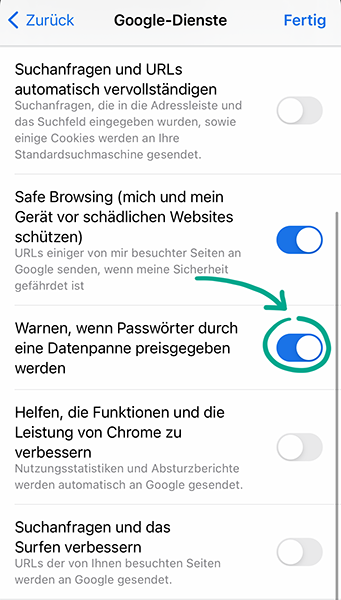Überprüfen Sie die Einstellungen Ihres Google-Kontos
Wenn Sie Chrome mit einem Google-Konto verwenden, hängt die Sicherheit Ihrer Daten im Browser direkt von der Sicherheit Ihres Kontos ab. Überprüfen Sie daher zusätzlich zu Ihren Browsereinstellungen auch die Einstellungen Ihres Google-Kontos.
So schützen Sie sich vor bösartigen Websites und Programmen
Warum? Um keine Spuren zu hinterlassen.
Der Browser speichert in der Regel Informationen über die von Ihnen besuchten Seiten, die von Ihnen eingegebenen Kennwörter, die von Ihnen erteilten Genehmigungen und einige Website-Daten. Wenn Sie diese verbergen möchten – z. B. wenn Sie das Telefon einer anderen Person benutzen – wählen Sie den Inkognito- Modus. In diesem Modus löscht Chrome alle Kennwörter, den Browserverlauf und die Website-Daten sofort, nachdem Sie alle im Inkognitomodus gestarteten Programmfenster geschlossen haben.
So aktivieren Sie den Inkognitomodus:
- Tippen Sie auf die drei Punkte in der rechten unteren Ecke des Bildschirms.
- Wählen Sie Neuer Inkognitotab.
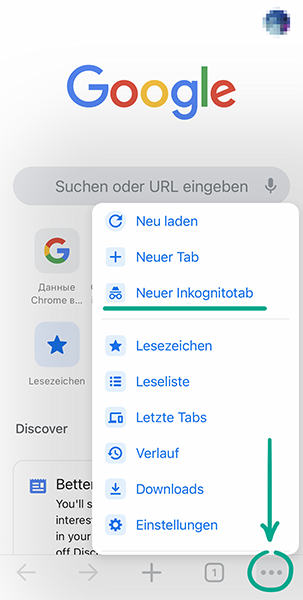
So schützen Sie Ihre Daten
Warum? Um sich vor undichten Stellen zu schützen.
Wenn Sie sich bei einer Website anmelden, fordert Chrome Sie auf, Ihr Passwort zu speichern. So können Sie beim nächsten Mal Ihre Anmeldedaten ausfüllen. Der Browser kann prüfen, ob Ihre Passwörter durch ein Datenleck aufgedeckt wurden. So starten Sie einen Scan:
- Tippen Sie auf die drei Punkte in der rechten unteren Ecke des Bildschirms.
- Wählen Sie Einstellungen aus;
- Gehen Sie zum Abschnitt Passwörter.
- Tippen Sie im Abschnitt Zusätzliche Methoden auf Jetzt prüfen.
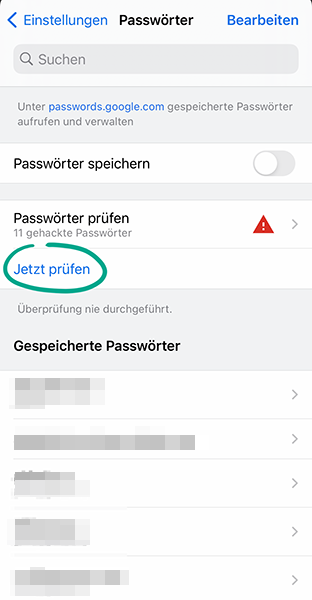
Wenn Ihre Passswörter geleakt wurden, erhalten Sie eine entsprechende Meldung. Ändern Sie in diesem Fall die gefährdeten Passwörter so schnell wie möglich in eindeutige und sichere Passwörter.
So erhalten Sie Benachrichtigungen, wenn Ihre Passwörter in öffentlichen Quellen entdeckt werden:
- Tippen Sie auf die drei Punkte in der rechten unteren Ecke des Bildschirms.
- Wählen Sie Einstellungen aus;
- Gehen Sie zum Abschnitt Google-Dienste.
- Aktivieren Sie die Option Warnen, wenn Passwörter durch eine Datenpanne preisgegeben werden.